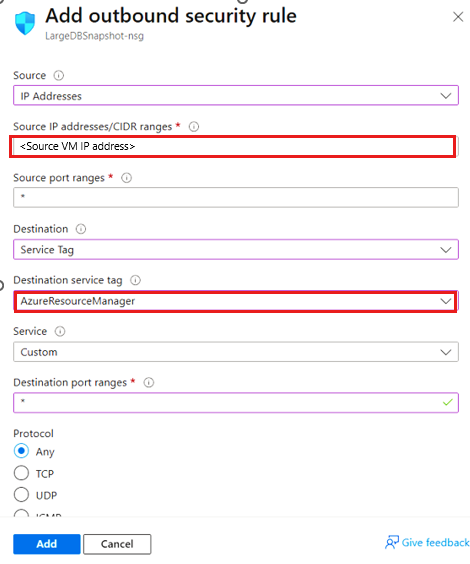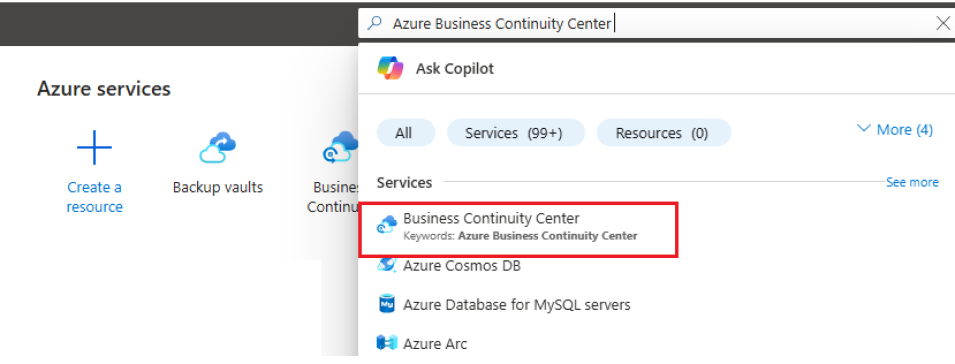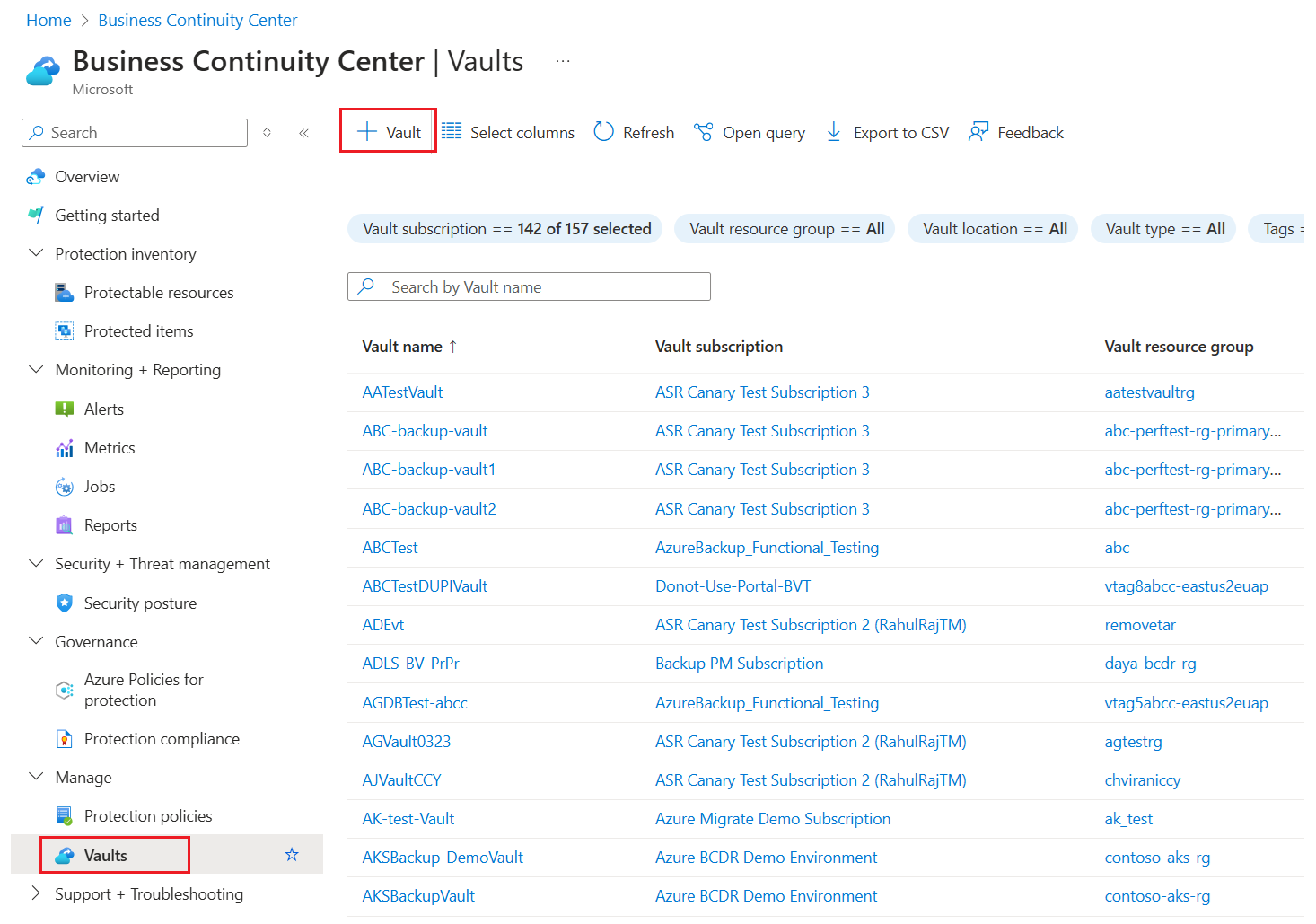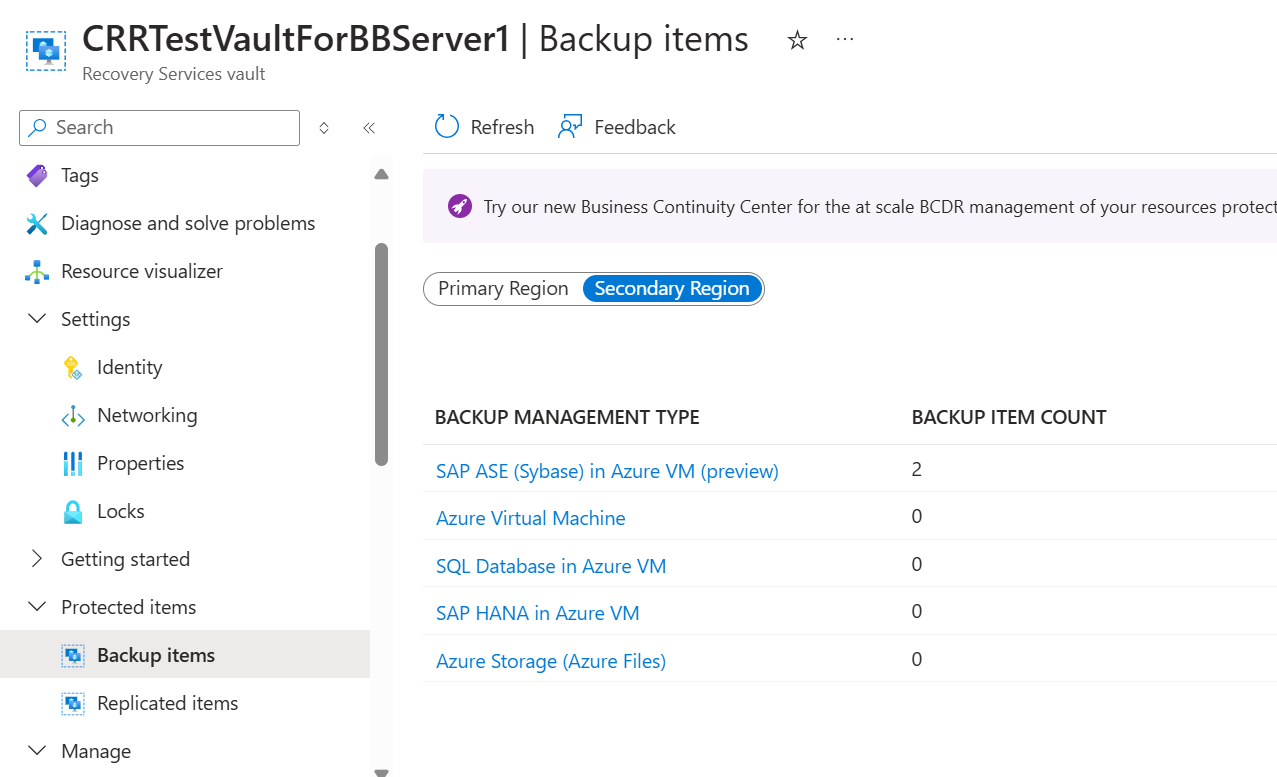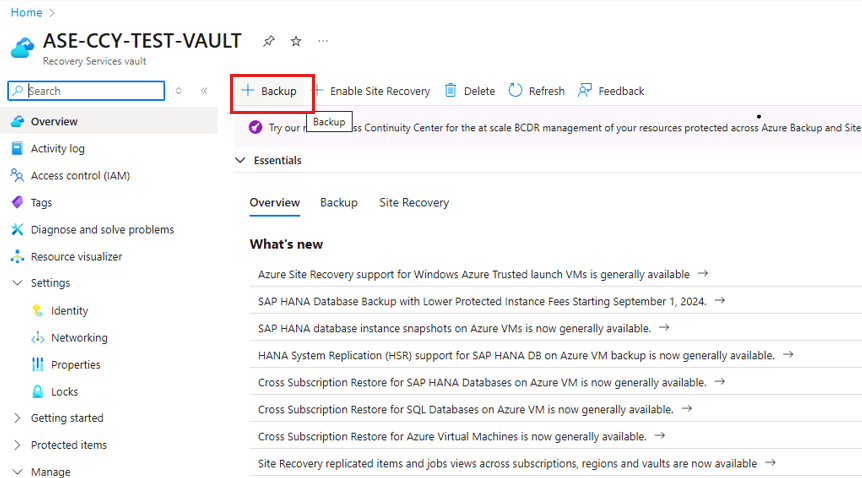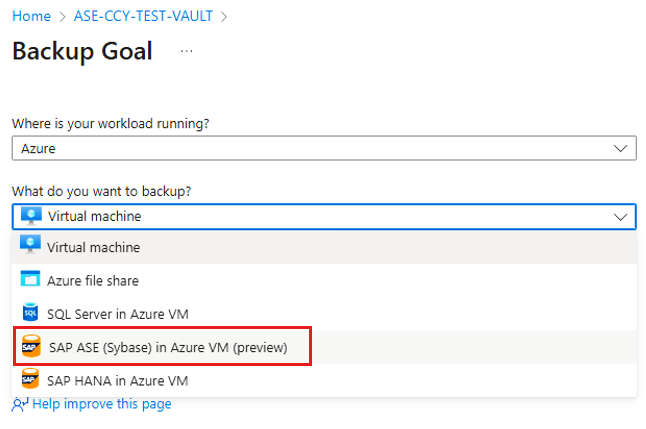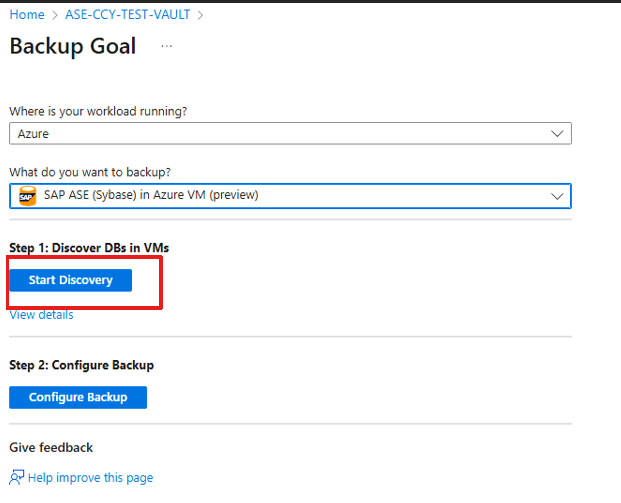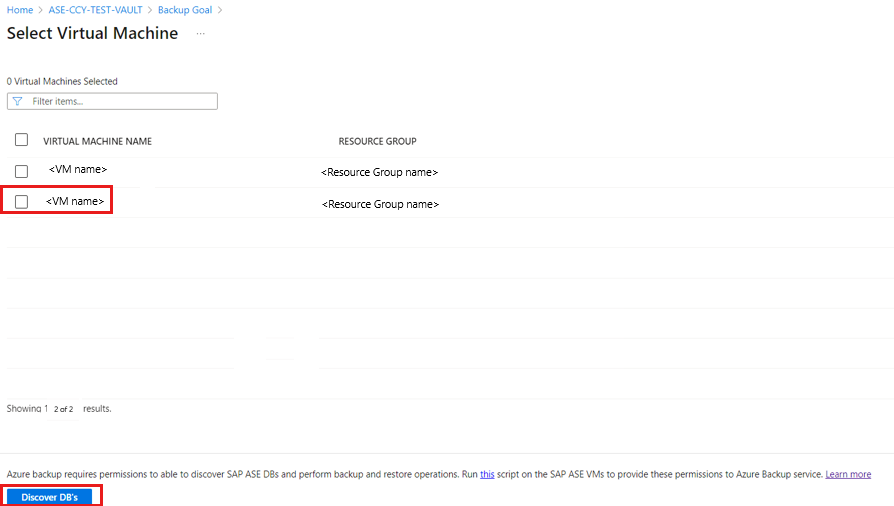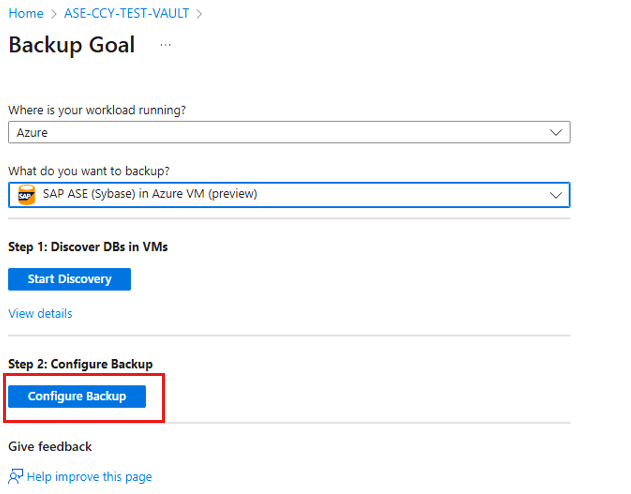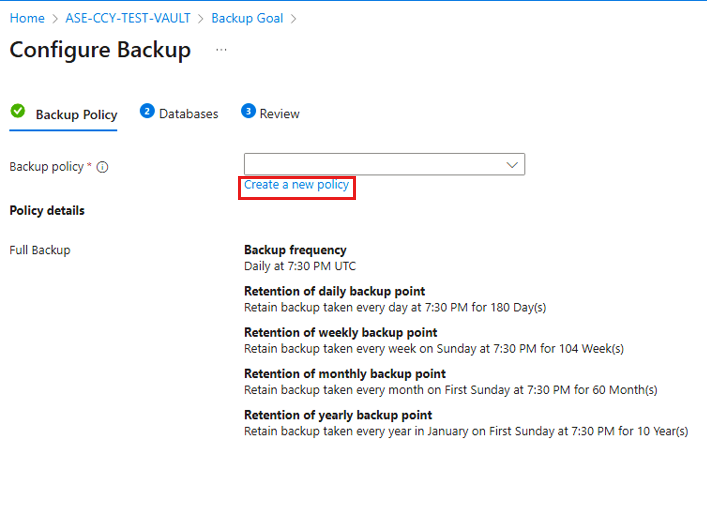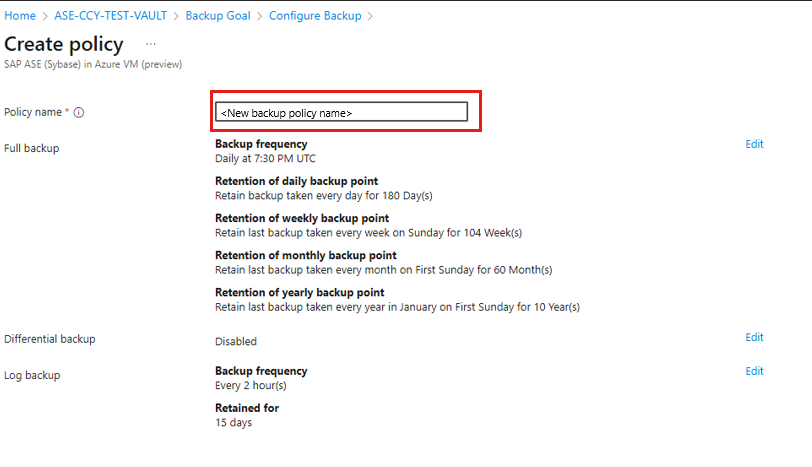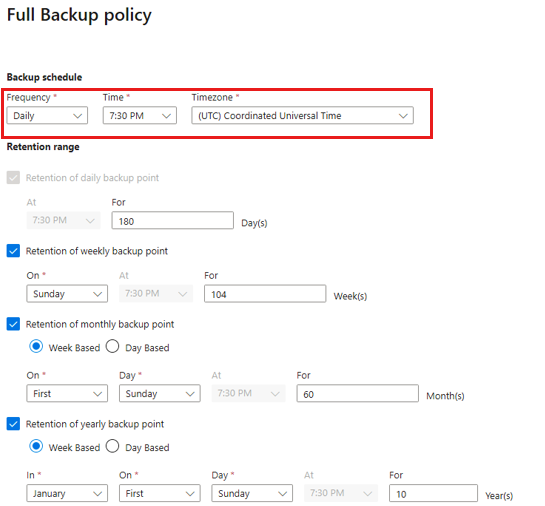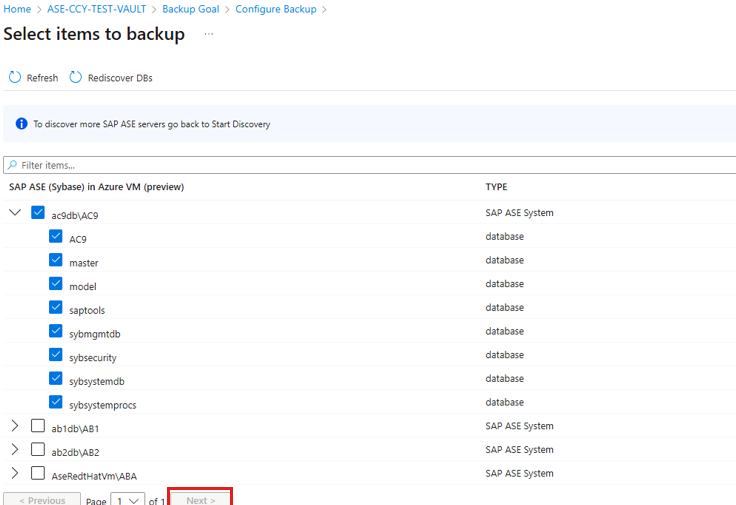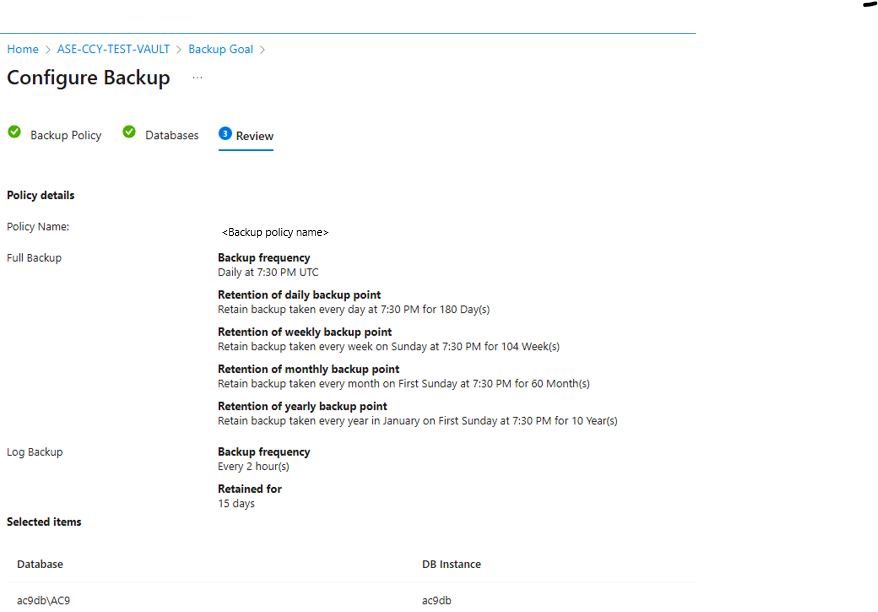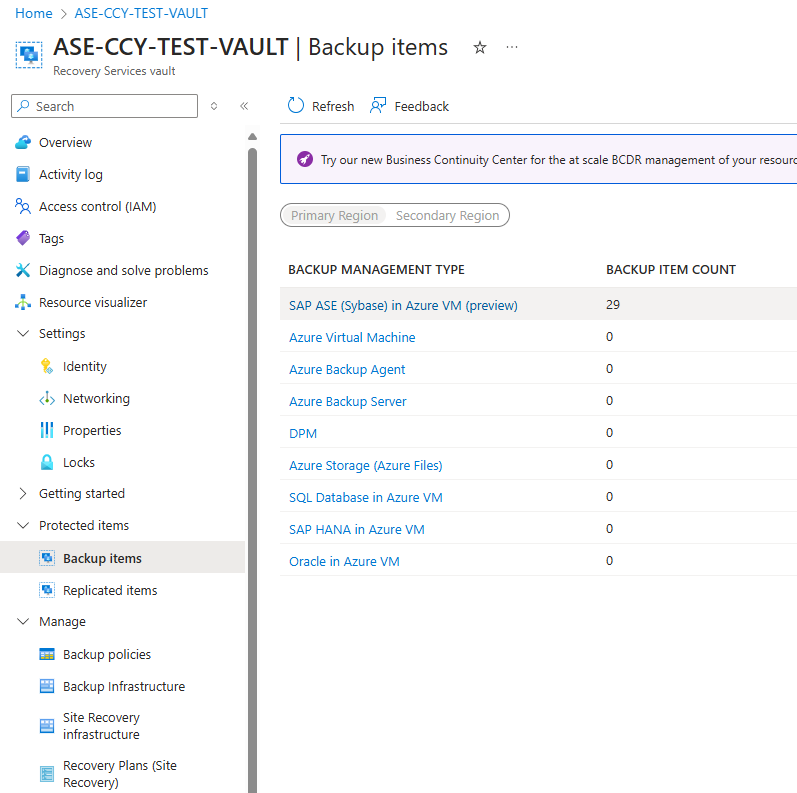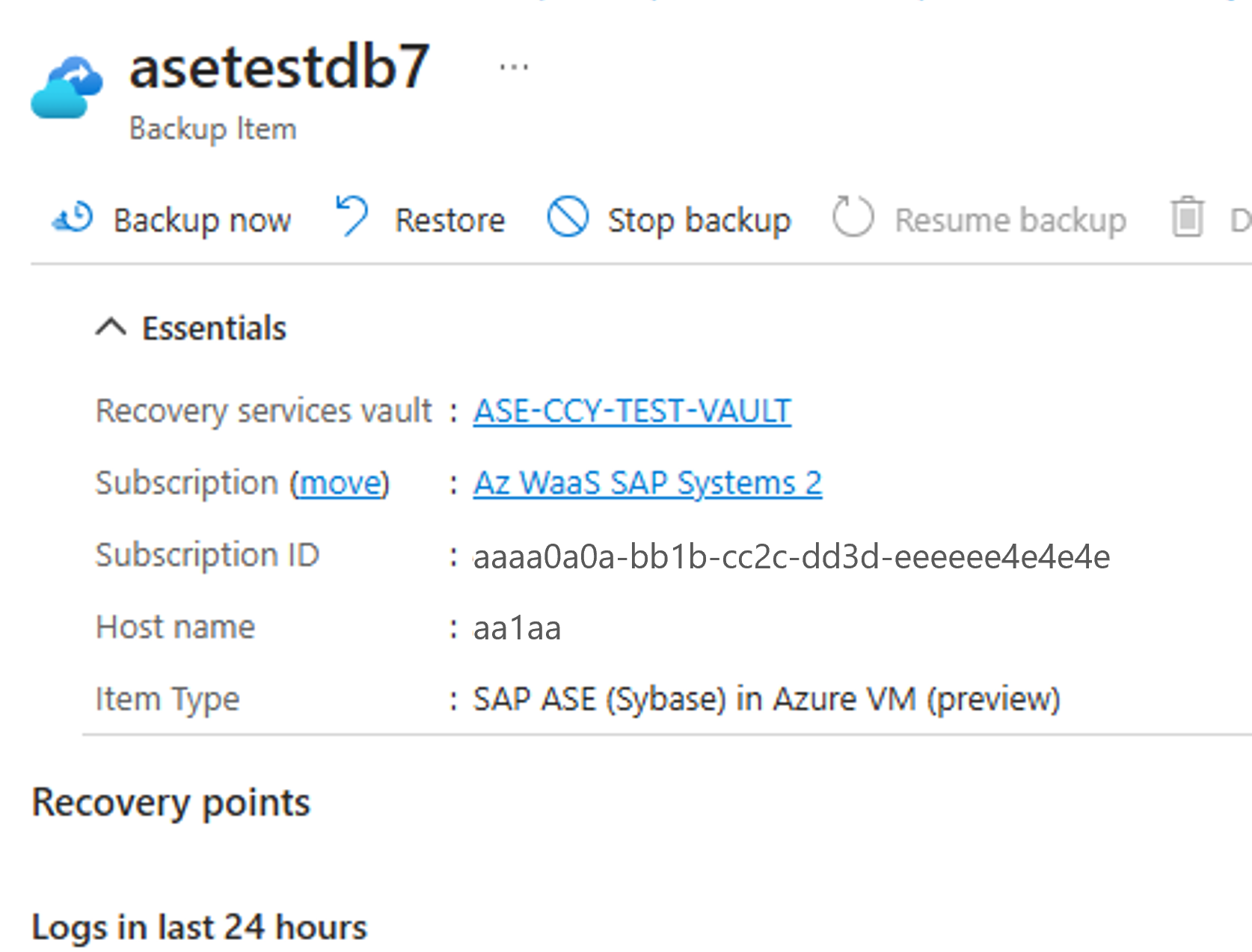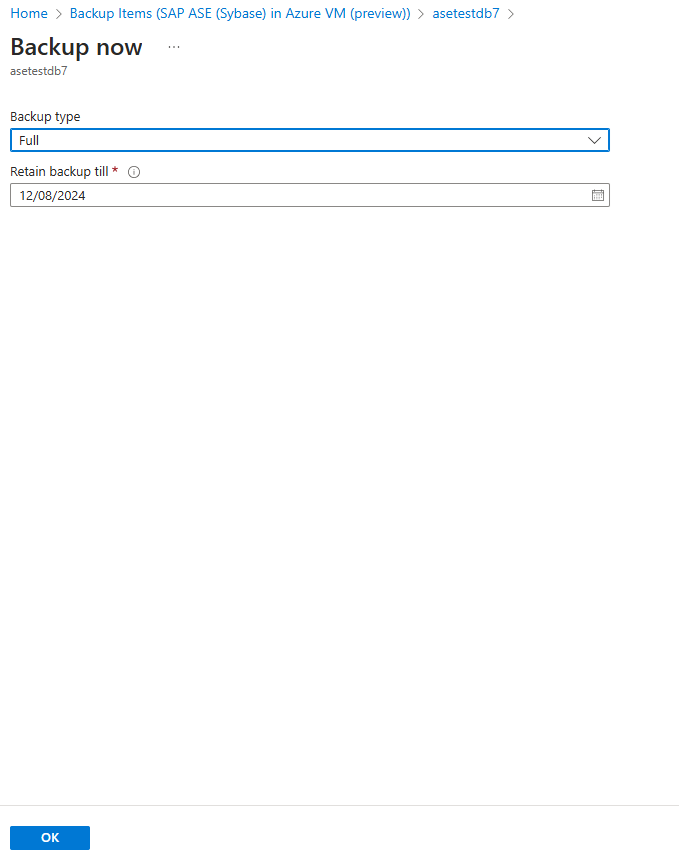Een back-up maken van een SAP ASE-database (Sybase) op Azure-VM's via Azure Backup
In dit artikel wordt beschreven hoe u back-ups configureert voor ASE-databases (SAP Adaptive Server Enterprise) (Sybase) die worden uitgevoerd op virtuele Azure-machines (VM's) in Azure Portal.
Notitie
- Momenteel is de openbare preview van SAP ASE alleen beschikbaar in niet-Amerikaanse openbare regio's. Deze functie is binnenkort beschikbaar in openbare regio's in de VS. Meer informatie over de ondersteunde regio's.
- Meer informatie over de ondersteunde configuraties en scenario's voor back-ups van SAP ASE-databases op Virtuele Azure-machines .
Vereisten
Voordat u de SAP ASE-database voor back-up instelt, moet u de volgende vereisten controleren:
Identificeer of maak een Recovery Services-kluis in dezelfde regio en hetzelfde abonnement als de VM waarop SAP ASE wordt uitgevoerd.
Connectiviteit van de VIRTUELE machine met internet toestaan, zodat deze Azure kan bereiken.
De gecombineerde lengte van de NAAM van de SAP ASE Server-VM en de naam van de resourcegroep mag niet langer zijn dan 84 tekens voor AZURE Resource Manager-VM's (en 77 tekens voor klassieke VM's). Deze beperking komt doordat de service bepaalde tekens reserveert.
VM heeft python >= 3.6.15 (aanbevolen- Python3.10) en de aanvraagmodule van Python moet worden geïnstalleerd. Standaard sudo python3 moet python 3.6.15 of nieuwere versie uitvoeren. Valideer door python3 en sudo python3 uit te voeren in uw systeem en te controleren welke Python-versie deze standaard wordt uitgevoerd. De vereiste versie moet worden uitgevoerd. U kunt de versie wijzigen door Python3 te koppelen aan python 3.6.15 of hoger.
Voer het sap ASE-back-upconfiguratiescript (preregistration script) uit op de virtuele machine waarop ASE is geïnstalleerd, als hoofdgebruiker. Met dit script wordt het ASE-systeem gereed gemaakt voor back-up. Meer informatie over de werkstroom voor het preregistration-script.
Voer het preregistration-script uit met de parameter -sn of --skip-network-checks als uw ASE-installatie privé-eindpunten gebruikt. Meer informatie over het uitvoeren van het preregistration-script.
Wijs de volgende bevoegdheden en instellingen toe voor de back-upbewerking:
Bevoegdheid/instelling Beschrijving Operatorrol Schakel deze ASE-databaserol in voor de databasegebruiker om een aangepaste databasegebruiker te maken voor de back-up- en herstelbewerkingen en geef deze door in het preregistration-script. Externe bestandsbevoegdheden toewijzen Schakel deze rol in om toegang tot databasebestanden toe te staan. Eigenaar zijn van elke databasebevoegdheden Hiermee staat u differentiële back-ups toe. De incrementele dumps voor de database toestaan moeten waar zijn. Trunc-aanmelding bij chkpt-bevoegdheid Schakel deze bevoegdheid uit voor alle databases die u wilt beveiligen met behulp van de ASE-back-up. Hiermee kunt u een back-up maken van het databaselogboek naar de Recovery Services-kluis. Meer informatie over de SAP-notitie - 2921874 - 'trunc log on chkpt' in databases met HADR - SAP ASE - SAP for Me. Notitie
Logboekback-ups worden niet ondersteund voor de hoofddatabase. Voor andere systeemdatabases kunnen logboekback-ups alleen worden ondersteund als de logboekbestanden van de database afzonderlijk van de gegevensbestanden worden opgeslagen. Systeemdatabases worden standaard gemaakt met zowel gegevens- als logboekbestanden op hetzelfde databaseapparaat, waardoor logboekback-ups worden voorkomen. Als u logboekback-ups wilt inschakelen, moet de databasebeheerder de locatie van de logboekbestanden wijzigen in een afzonderlijk apparaat.
Gebruik de ingebouwde Azure-rollen om back-uptoewijzing van rollen en bereik aan de resources te configureren. Met de volgende rol Inzender kunt u de bewerking Beveiliging configureren uitvoeren op de database-VM.
Resource (toegangsbeheer) Role Gebruiker, groep of service-principal Bron-AZURE-VM waarop de ASE-database wordt uitgevoerd Inzender voor virtuele machines Hiermee kunt u de back-upbewerking configureren.
Werkstroom voor preregistration-script
Het preregistratiescript is een Python-script dat u uitvoert op de VM waarop de SAP ASE-database is geïnstalleerd. Met het script worden de volgende taken uitgevoerd:
- Hiermee maakt u de benodigde groep waar de gebruikers van de invoegtoepassing worden toegevoegd.
- Installeert en updates vereist pakketten zoals waagent, Python, curl, unzip, Libicu en PythonXML.
- Controleert de status van waagent, controleert
wireserverenIMDS connectivitytest TCP-connectiviteit met Microsoft Entra-id. - Bevestigt of de geografische regio wordt ondersteund.
- Hiermee wordt gecontroleerd op beschikbare vrije ruimte voor logboeken, in de
waagentmap en/optmap. - Valideert of de VERSIE van Adaptive Server Enterprise (ASE) wordt ondersteund.
- Logboeken in het SAP-exemplaar met behulp van de opgegeven gebruikersnaam en het wachtwoord, waardoor dumpgeschiedenis is ingeschakeld, wat nodig is voor back-up- en herstelbewerkingen.
- Zorgt ervoor dat de versie van het besturingssysteem wordt ondersteund.
- Installeert en werkt vereiste Python-modules zoals aanvragen en cryptografie bij.
- Hiermee maakt u het workloadconfiguratiebestand.
- Hiermee stelt u de vereiste mappen in
/optvoor back-upbewerkingen. - Versleutelt het wachtwoord en slaat het veilig op in de virtuele machine.
Het preregistration-script uitvoeren
Voer de volgende bash-opdrachten uit om het preregistration-script voor back-ups van SAP ASE-databases uit te voeren:
Kopieer het bestand naar de virtuele machine (VM).
Notitie
Vervang
<script name>in de volgende opdrachten door de naam van het scriptbestand dat u hebt gedownload en gekopieerd naar de virtuele machine.Converteer het script naar de Unix-indeling.
dos2unix <script name>Wijzig de machtiging van het scriptbestand.
Notitie
Voordat u de volgende opdracht uitvoert, vervangt
/path/to/script/fileu het werkelijke pad van het scriptbestand op de VIRTUELE machine.sudo chmod -R 777 /path/to/script/fileWerk de scriptnaam bij.
sudo ./<script name> -usVoer het script uit.
Notitie
Voordat u de volgende opdracht uitvoert, geeft u de vereiste waarden op voor de tijdelijke aanduidingen.
sudo ./<script name> -aw SAPAse --sid <sid> --sid-user <sid-user> --db-port <db-port> --db-user <db-user> --db-host <private-ip-of-vm> --enable-striping <enable-striping>Lijst met parameters:
<sid>: Naam van de vereiste ASE-server (vereist)<sid-user>: Gebruikersnaam van het besturingssysteem waaronder het ASE-systeem wordt uitgevoerd (bijvoorbeeldsyb<sid>) (vereist)<db-port>: Het poortnummer van de ASE-databaseserver (bijvoorbeeld 4901) (vereist)<db-user>: De gebruikersnaam van de ASE-database voor de ODBC-verbinding (bijvoorbeeldsapsa) (vereist)<db-host>: Privé-IP-adres van de virtuele machine (vereist)<enable-striping>: Striping inschakelen (keuzes: ['true', 'false'], vereist)<stripes-count>: Aantal strepen (standaard: '4')<compression-level>: Compressieniveau (standaard: '101')
Notitie
Open de
<private-ip-of-vm>VIRTUELE machine in Azure Portal en controleer het privé-IP-adres in de sectie Netwerken .Details van de parameters weergeven.
sudo ./<script name> -aw SAPAse --helpNadat u het script hebt uitgevoerd, wordt u gevraagd het databasewachtwoord op te geven. Geef het wachtwoord op en druk op Enter om door te gaan.
Een aangepaste rol maken voor Azure Backup
Voer de volgende bash-opdrachten uit om een aangepaste rol te maken voor Azure Backup:
Notitie
Controleer na elk van deze opdrachten of u de opdracht uitvoert om de instructie go uit te voeren.
Meld u aan bij de database met behulp van de gebruiker van de SSO-rol.
isql -U sapsso -P <password> -S <sid> -XMaak een nieuwe rol.
create role azurebackup_roleDe operatorrol toewijzen aan de nieuwe rol.
grant role oper_role to azurebackup_roleGedetailleerde machtigingen inschakelen.
sp_configure 'enable granular permissions', 1Meld u aan bij de database met behulp van de sa-rolgebruiker.
isql -U sapsa -P <password> -S <sid> -XSchakel over naar de hoofddatabase.
use masterWijs externe bestandsbevoegdheden toe aan de nieuwe rol.
grant map external file to azurebackup_roleMeld u opnieuw aan met behulp van de SSO-rolgebruiker.
isql -U sapsso -P <password> -S <sid> -XMaak een nieuwe gebruiker.
sp_addlogin backupuser, <password>Verdeel de aangepaste rol aan de gebruiker.
grant role azurebackup_role to backupuserStel de aangepaste rol in als de standaardrol voor de gebruiker.
sp_modifylogin backupuser, "add default role", azurebackup_roleVerverleent de eigenaar van elke databasebevoegdheden aan de aangepaste rol als SA-gebruiker.
grant own any database to azurebackup_roleMeld u opnieuw als SA-gebruiker aan bij de database.
isql -U sapsa -P <password> -S <sid> -XBestandstoegang inschakelen.
sp_configure "enable file access", 1Schakel differentiële back-up in op de database.
use master go sp_dboption <database_name>, 'allow incremental dumps', true goSchakel het afgekapte logboek op chkpt in de database uit.
use master go sp_dboption <database_name>, 'trunc log on chkpt', false go
Netwerkverbinding tot stand brengen
Voor alle bewerkingen vereist een SAP ASE-database die wordt uitgevoerd op een Azure-VM verbinding met de Azure Backup-service, Azure Storage en Microsoft Entra-id. Deze connectiviteit kan worden bereikt met behulp van privé-eindpunten of door toegang tot de vereiste openbare IP-adressen of FQDN's toe te staan. Het niet toestaan van de juiste connectiviteit met de vereiste Azure-services kan leiden tot fouten in bewerkingen zoals databasedetectie, het configureren van back-ups, het uitvoeren van back-ups en het herstellen van gegevens.
De volgende tabel bevat een lijst van de verschillende alternatieven die u kunt gebruiken om connectiviteit tot stand te brengen:
| Optie | Voordelen | Nadelen |
|---|---|---|
| Privé-eindpunten | Back-ups via privé-IP-adressen in het virtuele netwerk toestaan. Geef gedetailleerde controle aan de netwerk- en kluiszijde. |
Er worden standaard kosten voor privé-eindpunten in rekening gebracht. |
| NSG-servicetags (Network Security Group) | Eenvoudiger te beheren omdat de bereikwijzigingen automatisch worden samengevoegd. Geen extra kosten. |
Alleen gebruikt met NSG's. Biedt toegang tot de hele service. |
| Azure Firewall FQDN-tags | Eenvoudiger te beheren omdat de vereiste FQDN's automatisch worden beheerd. | Alleen gebruikt met Azure Firewall. |
| Toegang tot FQDN's/IP-adressen van de service toestaan | Geen extra kosten. Werkt met alle netwerkbeveiligingsapparaten en firewalls. U kunt ook service-eindpunten voor Storage gebruiken. Voor Azure Backup en Microsoft Entra ID moet u echter de toegang toewijzen aan de bijbehorende IP-adressen/FQDN's. |
Een brede set IP-adressen of FQDN's moet mogelijk worden geopend. |
| Service-eindpunt voor virtueel netwerk | Wordt gebruikt voor Azure Storage. Biedt een groot voordeel om de prestaties van gegevensvlakverkeer te optimaliseren. |
Kan niet worden gebruikt voor Microsoft Entra ID, Azure Backup-service. |
| Virtueel netwerkapparaat | Wordt gebruikt voor Azure Storage, Microsoft Entra ID, Azure Backup-service. Gegevensvlak - Azure Storage: *.blob.core.windows.net, *.queue.core.windows.net*.blob.storage.azure.net Beheervlak - Microsoft Entra ID: Toegang tot FQDN's toestaan die worden genoemd in secties 56 en 59 van Microsoft 365 Common en Office Online. - Azure Backup-service: .backup.windowsazure.com Meer informatie over Azure Firewall-servicetags. |
Voegt overhead toe aan gegevensvlakverkeer en vermindert doorvoer/prestaties. |
In de volgende secties vindt u meer informatie over het gebruik van de connectiviteitsopties.
Privé-eindpunten
Met privé-eindpunten kunt u veilig verbinding maken vanaf servers in een virtueel netwerk met uw Recovery Services-kluis. Het privé eindpunt gebruikt een IP-adres van de VNET-adresruimte voor uw kluis. Het netwerkverkeer tussen uw resources in het virtuele netwerk en de kluis gaat via uw virtuele netwerk en een privékoppeling in het Microsoft-backbonenetwerk. Dit voorkomt blootstelling aan het openbare internet. Meer informatie over privé-eindpunten voor Azure Backup.
Notitie
- Privé-eindpunten worden ondersteund voor Azure Backup en Azure Storage. Microsoft Entra ID biedt ondersteuning voor privé-eindpunten in deze preview. Totdat ze algemeen beschikbaar zijn, ondersteunt Azure Backup het instellen van proxy voor Microsoft Entra-id, zodat er geen uitgaande connectiviteit is vereist voor ASE-VM's. Zie de sectie proxyondersteuning voor meer informatie.
- Voor de downloadbewerking voor SAP ASE Pre-registration script (ASE workloadscripts) is internettoegang vereist. Op VM's waarvoor PE (Private Endpoint) is ingeschakeld, kunnen deze workloadscripts echter niet rechtstreeks worden gedownload met het script vóór registratie. Het is dus nodig om het script te downloaden op een lokale VM of een andere VIRTUELE machine met internettoegang en vervolgens SCP of een andere overdrachtsmethode te gebruiken om het naar de PE-VM te verplaatsen.
Tags voor netwerkbeveiligingsgroepen
Als u netwerkbeveiligingsgroepen (NSG's) gebruikt, gebruikt u de servicetag AzureBackup om uitgaande toegang tot Azure Backup toe te staan. Naast de Azure Backup-tag moet u ook connectiviteit voor verificatie en gegevensoverdracht toestaan door vergelijkbare NSG-regels te maken voor Microsoft Entra ID en Azure Storage (Storage).
Voer de volgende stappen uit om een regel voor de Azure Backup-tag te maken:
- Ga in Azure Portal naar Netwerkbeveiligingsgroepen en selecteer de netwerkbeveiligingsgroep.
- Selecteer op de blade Instellingen de optie Uitgaande beveiligingsregels.
- Selecteer Toevoegen.
- Voer alle vereiste gegevens in voor het maken van een nieuwe regel. Zorg ervoor dat de bestemming is ingesteld op servicetag en doelservicetag is ingesteld op
AzureBackup. - Selecteer Toevoegen om de zojuist gemaakt uitgaande beveiligingsregel op te slaan.
U kunt op dezelfde manier uitgaande NSG-beveiligingsregels maken voor Azure Storage en Microsoft Entra-id. Meer informatie over servicetags.
Azure Firewall-tags
Als u Azure Firewall gebruikt, maakt u een toepassingsregel met behulp van de AzureBackup Azure Firewall-FQDN-tag. Hiermee wordt alle uitgaande toegang tot Azure Backup toegestaan.
Notitie
Azure Backup biedt momenteel geen ondersteuning voor de toepassingsregel voor TLS-inspectie in Azure Firewall.
Toegang tot IP-bereiken van de service toestaan
Als u ervoor kiest om IP-adressen van de toegangsservice toe te staan, raadpleegt u de IP-bereiken in het JSON-bestand. U moet toegang verlenen tot IP-adressen die overeenkomen met Azure Backup, Azure Storage en Microsoft Entra-id.
Toegang tot FQDN's van de service toestaan
U kunt ook de volgende FQDN's gebruiken om toegang te verlenen tot de vereiste services van uw servers:
| Service | Domeinnamen waarvoor toegang nodig is | Poorten |
|---|---|---|
| Azure Backup | *.backup.windowsazure.com |
443 |
| Azure Storage | *.blob.core.windows.net *.queue.core.windows.net *.blob.storage.azure.net |
443 |
| Microsoft Entra ID | *.login.microsoft.com Sta toegang tot FQDN's toe onder sectie 56 en 59 volgens dit artikel. |
443 Indien van toepassing. |
Een HTTP-proxyserver gebruiken om verkeer te routeren
Notitie
Momenteel wordt de HTTP-proxy voor Microsoft Entra ID-verkeer alleen ondersteund voor de SAP ASE-database. Als u uitgaande connectiviteitsvereisten (voor Azure Backup- en Azure Storage-verkeer) voor databaseback-ups via Azure Backup in ASE-VM's wilt verwijderen, gebruikt u andere opties, zoals privé-eindpunten.
Een HTTP-proxyserver gebruiken voor Microsoft Entra ID-verkeer
Als u een HTTP-proxyserver wilt gebruiken om verkeer voor Microsoft Entra-id te routeren, voert u de volgende stappen uit:
Ga in de database naar de
opt/msawb/binmap.Maak een nieuw JSON-bestand met de naam
ExtensionSettingsOverrides.json.Voeg als volgt een sleutel-waardepaar toe aan het JSON-bestand:
{ "UseProxyForAAD":true, "UseProxyForAzureBackup":false, "UseProxyForAzureStorage":false, "ProxyServerAddress":"http://xx.yy.zz.mm:port" }Wijzig de machtigingen en het eigendom van het bestand als volgt:
chmod 750 ExtensionSettingsOverrides.json chown root:msawb ExtensionSettingsOverrides.json
Notitie
Er is geen herstart van een service vereist. De Azure Backup-service probeert het Microsoft Entra ID-verkeer te routeren via de proxyserver die wordt vermeld in het JSON-bestand.
Uitgaande regels gebruiken
Als de firewall- of NSG-instelling het domein van de management.azure.com virtuele Azure-machine blokkeert, mislukken momentopnameback-ups.
Maak de volgende uitgaande regel en sta toe dat de domeinnaam een back-up van de database maakt. Meer informatie over het maken van de uitgaande regels.
Bron: IP-adres van de VIRTUELE machine.
Bestemming: servicetag.
Doelservicetag: AzureResourceManager
Een Recovery Services-kluis maken
Een Recovery Services-kluis is een beheerentiteit waarin herstelpunten worden opgeslagen die in de loop van de tijd zijn gemaakt en die een interface biedt voor het uitvoeren van back-upbewerkingen. Deze bewerkingen omvatten het maken van back-ups op aanvraag, het uitvoeren van herstelbewerkingen en het maken van back-upbeleid.
Een Recovery Services-kluis maken:
Meld u aan bij het Azure-portaal.
Zoek naar Business Continuity Center en ga vervolgens naar het dashboard Business Continuity Center.
Selecteer +Vault in het deelvenster Kluis.
Selecteer Recovery Services-kluis>Doorgaan.
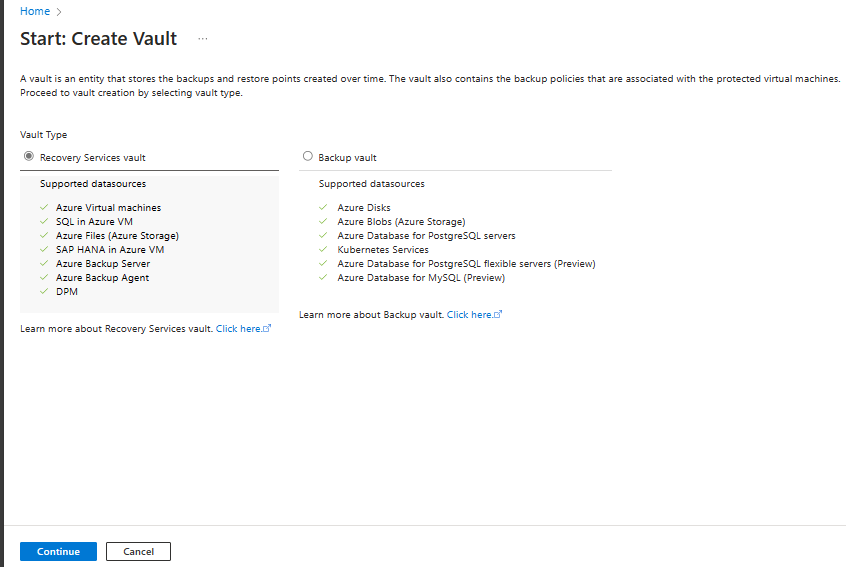
Voer in het deelvenster Recovery Services-kluis de volgende waarden in:
Abonnement: selecteer het abonnement dat u wilt gebruiken. Als u lid bent van maar één abonnement, ziet u die naam. Als u niet zeker weet welk abonnement u moet gebruiken, gebruikt u het standaardabonnement. Er zijn alleen meerdere mogelijkheden als uw werk- of schoolaccount is gekoppeld aan meerdere Azure-abonnementen.
Resourcegroep: gebruik een bestaande resourcegroep of maak een nieuwe. Als u een lijst met beschikbare resourcegroepen in uw abonnement wilt weergeven, selecteert u Bestaande gebruiken en selecteert u vervolgens een resource in de vervolgkeuzelijst. Als u een nieuwe resourcegroep wilt maken, selecteert u Nieuwe maken en voert u de naam in. Zie Overzicht van Azure Resource Manager voor meer informatie over resourcegroepen.
Kluisnaam: Voer een beschrijvende naam in om de kluis te identificeren. De naam moet uniek zijn voor het Azure-abonnement. Geef een naam op van minimaal 2 en maximaal 50 tekens. De naam moet beginnen met een letter en mag alleen uit letters, cijfers en afbreekstreepjes bestaan.
Regio: Selecteer de geografische regio voor de kluis. Als u een kluis wilt maken om gegevensbronnen te beveiligen, moet de kluis zich in dezelfde regio bevinden als de gegevensbron.
Belangrijk
Als u niet zeker weet wat de locatie van uw gegevensbron is, sluit u het venster. Ga naar de lijst met uw resources in de portal. Als u gegevensbronnen in meerdere regio's hebt, moet u voor elke regio een Recovery Services-kluis maken. Maak de kluis op de eerste locatie voordat u een kluis op een andere locatie maakt. U hoeft geen opslagaccounts op te geven om de back-upgegevens op te slaan. De Recovery Services-kluis en Azure Backup verwerken dat automatisch.
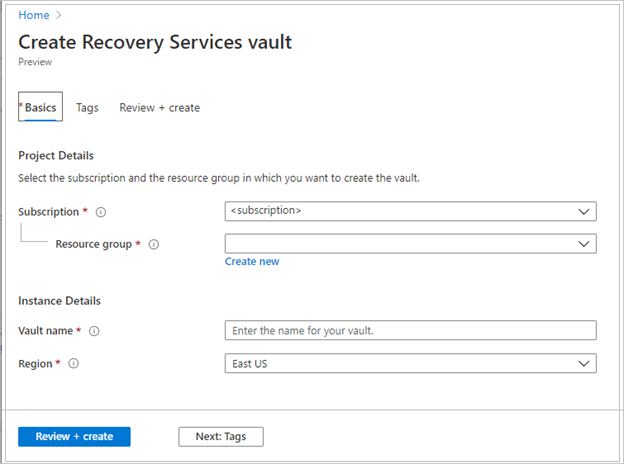
Selecteer Beoordelen en maken nadat u de waarden hebt opgegeven.
Selecteer Maken om het maken van de Recovery Services-kluis te voltooien.
Het kan even duren voordat de Recovery Services-kluis is gemaakt. Controleer de statusmeldingen in het gebied Meldingen rechtsboven. Nadat de kluis is gemaakt, wordt deze weergegeven in de lijst met Recovery Services-kluizen. Als de kluis niet wordt weergegeven, selecteert u Vernieuwen.
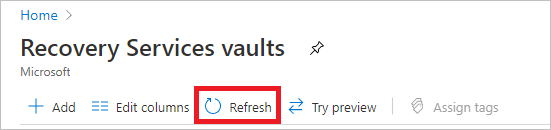
Notitie
Azure Backup ondersteunt nu onveranderbare kluizen die u helpen ervoor te zorgen dat herstelpunten die eenmaal zijn gemaakt, niet kunnen worden verwijderd voordat ze verlopen volgens het back-upbeleid. U kunt de onveranderbaarheid ongedaan maken voor maximale beveiliging van uw back-upgegevens tegen verschillende bedreigingen, waaronder ransomware-aanvallen en kwaadwillende actoren. Meer informatie.
Herstellen tussen regio's inschakelen
In de Recovery Services-kluis kunt u Herstel tussen regio's inschakelen. Meer informatie over het inschakelen van herstel tussen regio's.
De databases detecteren
Volg deze stappen om de SAP ASE-databases te detecteren:
Ga naar de Recovery Services-kluis en selecteer vervolgens + Back-up.
Selecteer in het doel van de back-up SAP ASE (Sybase) in Azure VM (preview) als het gegevensbrontype.
Selecteer Detectie starten. Hiermee start u de detectie van niet-beveiligde virtuele Linux-machines in de regio van de kluis.
Notitie
- Na de detectie worden niet-beveiligde VM's weergegeven in de portal, weergegeven op naam en resourcegroep.
- Als een VIRTUELE machine niet wordt weergegeven zoals verwacht, controleert u of er al een back-up van wordt gemaakt in een kluis.
- Meerdere VM's kunnen dezelfde naam hebben, maar behoren tot verschillende resourcegroepen.
Download op de blade Virtuele machines selecteren het script dat machtigingen biedt voor de Azure Backup-service voor toegang tot de SAP ASE-VM's voor databasedetectie.
Voer het script uit op elke VM die als host fungeert voor SAP ASE-databases waarvoor u een back-up wilt maken.
Nadat u het script op de VM's hebt uitgevoerd, selecteert u op de blade Virtuele machines selecteren de VM's en selecteert u Vervolgens DB's detecteren.
Azure Backup detecteert alle SAP ASE-databases op de VIRTUELE machine. Tijdens het detecteren registreert Azure Backup de virtuele machine met de kluis en wordt een extensie op de virtuele machine geïnstalleerd. Er is geen agent geïnstalleerd op de database.
De back-up van de SAP ASE -database (Sybase) configureren
Voer de volgende stappen uit om de back-upbewerking voor de SAP ASE-database te configureren:
2.Selecteer onder het back-upbeleid een nieuw beleid maken voor de databases.
Een back-upbeleid bepaalt wanneer back-ups worden gemaakt en hoe lang ze worden bewaard.
- Een beleid wordt gemaakt op kluisniveau.
- U kunt hetzelfde back-upbeleid gebruiken voor meerdere kluizen, maar u moet het back-upbeleid toepassen op elke kluis.
Geef op de beleidsnaam een naam op voor het nieuwe beleid.
Selecteer in het beleid voor volledige back-up een back-upfrequentie en selecteer vervolgens Dagelijks of Wekelijks op basis van de vereiste.
Dagelijks: Selecteer het uur en de tijdzone waarin de back-uptaak begint.
Notitie
- U moet een volledige back-up uitvoeren. U kunt deze optie niet uitschakelen.
- Ga naar volledig back-upbeleid om de beleidsinstellingen weer te geven.
- U kunt geen differentiële back-ups maken voor dagelijkse volledige back-ups.
Wekelijks: Selecteer de dag van de week, het uur en de tijdzone waarin de back-uptaak wordt uitgevoerd.
In de volgende schermopname ziet u het back-upschema voor volledige back-ups.
Definieer in het retentiebereik het bewaarbereik voor de volledige back-up.
Notitie
- Standaard zijn alle opties geselecteerd. Wis alle retentiebereiklimieten die u niet wilt gebruiken en stel de limieten in die u wilt gebruiken.
- De minimale bewaarperiode voor elk type back-up (volledig/differentieel/logboek) is zeven dagen.
- Herstelpunten worden getagd voor retentie op basis van de bewaarperiode. Als u een dagelijkse volledige back-up selecteert, wordt slechts één volledige back-up per dag geactiveerd.
- De back-up voor een specifieke dag wordt getagd en bewaard op basis van de wekelijkse bewaarperiode en uw instellingen.
- De maandelijkse en jaarlijkse bewaarperioden werken op soortgelijke wijze.
Selecteer OK in het beleid voor volledige back-up om de instellingen te accepteren.
Selecteer de differentiële back-up om een differentieel beleid toe te voegen.
Selecteer In het beleid differentiële back-up inschakelen om de frequentie- en retentiebesturingselementen te openen.
Notitie
- U kunt maximaal één differentiële back-up per dag activeren.
- Differentiële back-ups kunnen maximaal 180 dagen worden bewaard. Als dat voor u te kort is, moet u volledige back-ups gebruiken.
Selecteer OK om het beleid op te slaan en terug te keren naar de pagina Back-upbeleid .
Selecteer Logboekback-up om een back-upbeleid voor transactionele logboeken toe te voegen.
Selecteer In de logboekback-up Inschakelen om de frequentie- en retentiebesturingselementen in te stellen.
Notitie
- Logboekback-ups beginnen pas te stromen nadat een geslaagde volledige back-up is voltooid.
- Elke logboekback-up wordt gekoppeld aan de vorige volledige back-up om een herstelketen te vormen. Deze volledige back-up wordt bewaard totdat de laatste logboekback-up is verlopen. Dit kan betekenen dat de volledige back-up gedurende een extra periode wordt bewaard om ervoor te zorgen dat alle logboeken kunnen worden hersteld. Stel dat een gebruiker een wekelijkse volledige back-up, dagelijkse differentiële en twee uurslogboeken heeft. Ze worden allemaal 30 dagen bewaard. Maar de wekelijkse volledige kan pas worden opgeschoond/verwijderd nadat de volgende volledige back-up beschikbaar is, dat wil gezegd, na 30 + 7 dagen. Een wekelijkse volledige back-up vindt bijvoorbeeld plaats op 16 november. Volgens het bewaarbeleid moet het worden bewaard tot 16 december. De laatste logboekback-up voor deze volledige gebeurtenis vindt plaats vóór de volgende geplande volledige, op 22 november. Totdat dit logboek beschikbaar is tot 22 december, kan de volledige 16 november niet worden verwijderd. Dus de 16 november vol wordt bewaard tot 22 december.
Selecteer in de optie Back-up configureren het nieuwe beleid onder Back-upbeleid en selecteer vervolgens Toevoegen.
Selecteer Back-up configureren.
Selecteer de databases voor beveiliging in het item Items selecteren om een back-up te maken en selecteer vervolgens Volgende.
Controleer de back-upconfiguratie.
Selecteer Back-up inschakelen om de back-upbewerking te starten.
Een on-demand back-up uitvoeren
Voer de volgende stappen uit om back-ups op aanvraag uit te voeren:
Ga naar de Recovery Services-kluis en selecteer Back-upitems.
Selecteer op de blade Back-upitems het type back-upbeheer als SAP ASE (Sybase) in Azure VM.
Selecteer details van database voor back-up op aanvraag.
Selecteer Nu Back-up maken voor het maken van back-ups op aanvraag.
Kies in het deelvenster Nu back-up het type back-up dat u wilt uitvoeren en selecteer vervolgens OK. De bewaarperiode van deze back-up wordt bepaald door het type back-up op aanvraag dat u wilt uitvoeren.
- Volledige back-ups op aanvraag worden minimaal 45 dagen bewaard en maximaal 99 jaar.
- Differentiële back-ups op aanvraag worden bewaard volgens de logboekretentie die in het beleid is ingesteld.